Lucidchart für Google Präsentationen
Die Integration von Lucidchart mit Google Präsentationen ermöglicht die problemlose Präsentation Ihres Diagramms mit allen wichtigen Kontextinformationen. Damit können Sie sowohl die visuellen Elemente zur Geltung bringen als auch die Geschichte um diese Elemente herum erzählen.
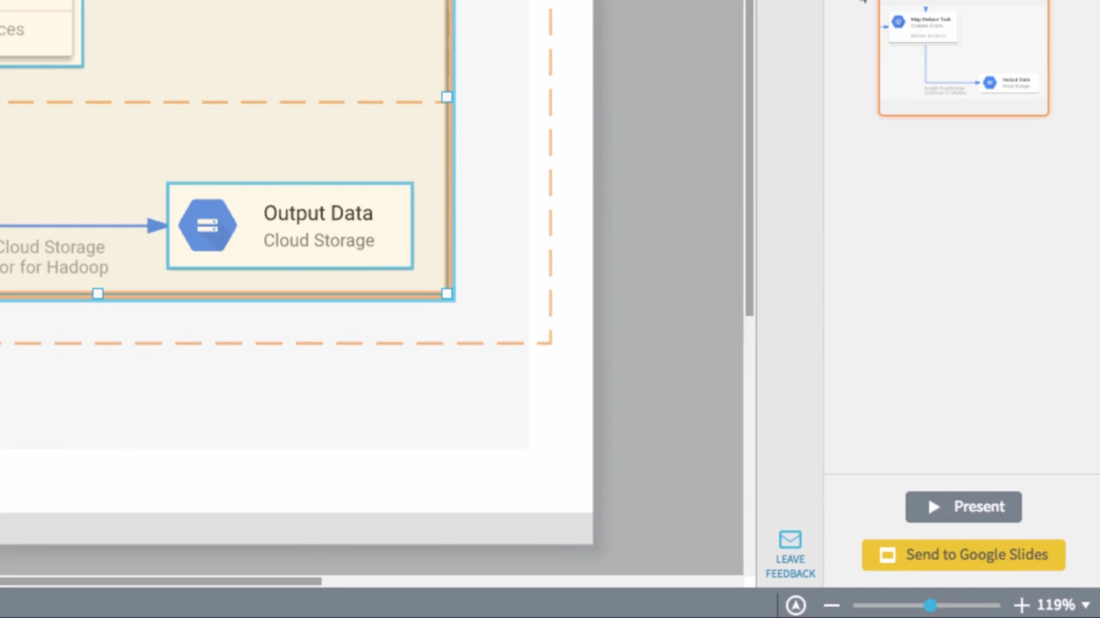
So geht die Integration
- Erstellen Sie eine Präsentation mit der Lucidchart-Funktion „Präsentationsmodus“.
- Wählen Sie die Schaltfläche „An Google Präsentationen senden“ aus.
- Warten Sie, bis der Export der Präsentation abgeschlossen ist.
- Klicken Sie auf „Jetzt bearbeiten“, damit Sie zu Ihrer Präsentation in Google Präsentationen weitergeleitet werden.
Wenn Sie noch kein Lucidchart-Konto haben, müssen Sie sich zur Nutzung dieser Integration registrieren.
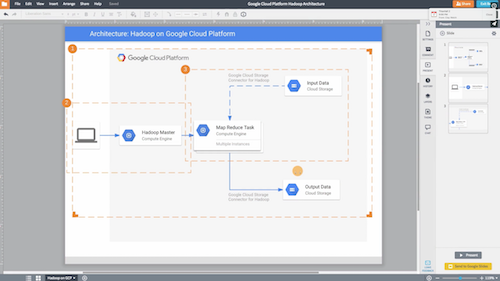
Diskussionen steuern
Wenn Sie Ihren Zuhörern sämtliche Elemente Ihres Diagramms auf einmal präsentieren, kann es leicht passieren, dass der Blick fürs Detail verloren geht. Google Präsentationen ermöglicht das Aufschlüsseln von Diagrammen in einzelne Elemente. So behalten Sie die Kontrolle über die Diskussion und sichern sich die 100-prozentige Aufmerksamkeit Ihres Publikums für die jeweils relevanten Elemente des Diagramms.
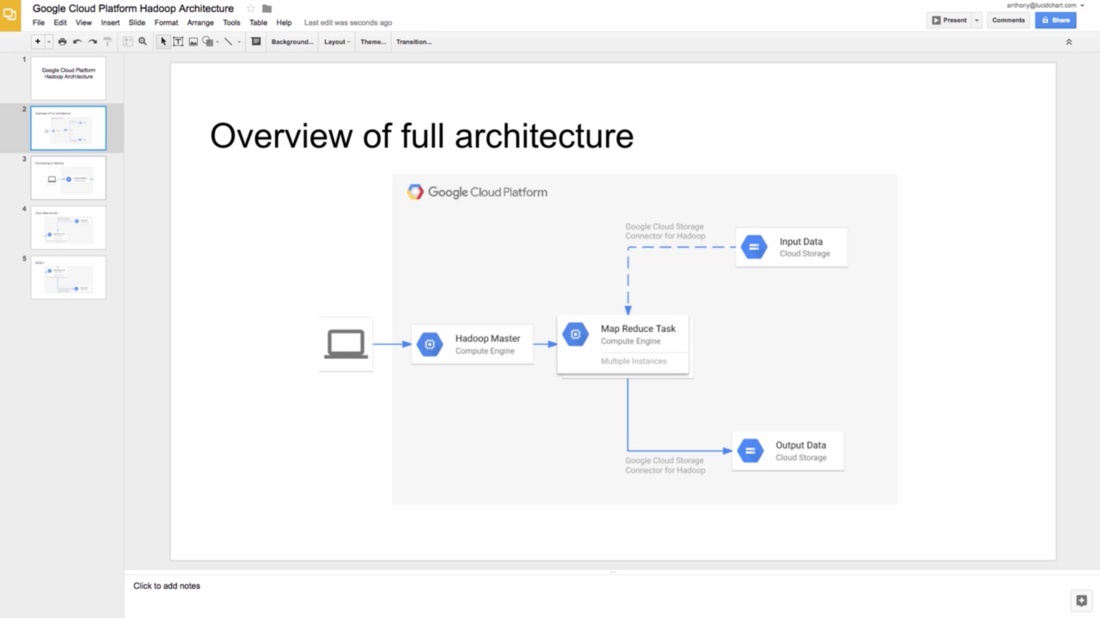
Präsentationen effektiver gestalten
Machen Sie es Ihren Zuhörern leicht, Ihr Diagramm und den dazugehörigen Kontext zu verstehen. Sie können besonders wichtige Aspekte des Diagramms in den Fokus rücken und für jede Ansicht eine eigene Folie erstellen. Sie können Diagramme mit Text, Farben, Pfeilen und anderen grafischen Elementen so aufbereiten, dass sie auch für Flussdiagramm-Muffel unmittelbar verständlich werden – ohne dass dadurch das Ursprungsdokument geändert wird.
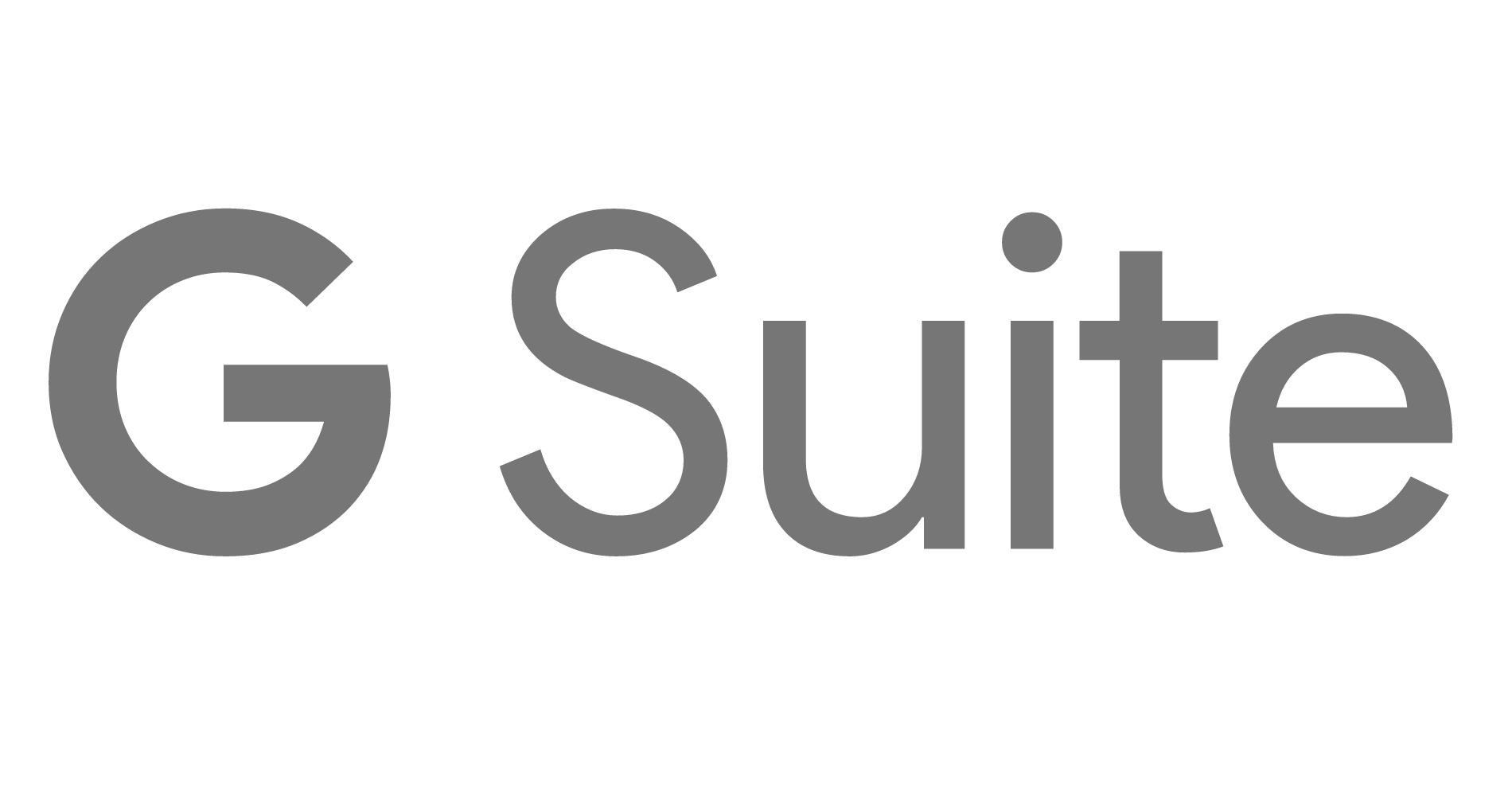
Integration für Ihre gesamte G-Suite-Integration nutzen
Beschränken Sie sich nicht auf Google Präsentationen. Sie können auch in allen anderen Programmen von G Suite mit Lucidchart arbeiten. Diagramme in professioneller Qualität lockern textlastige Dokumente auf und machen Inhalte leichter verständlich.
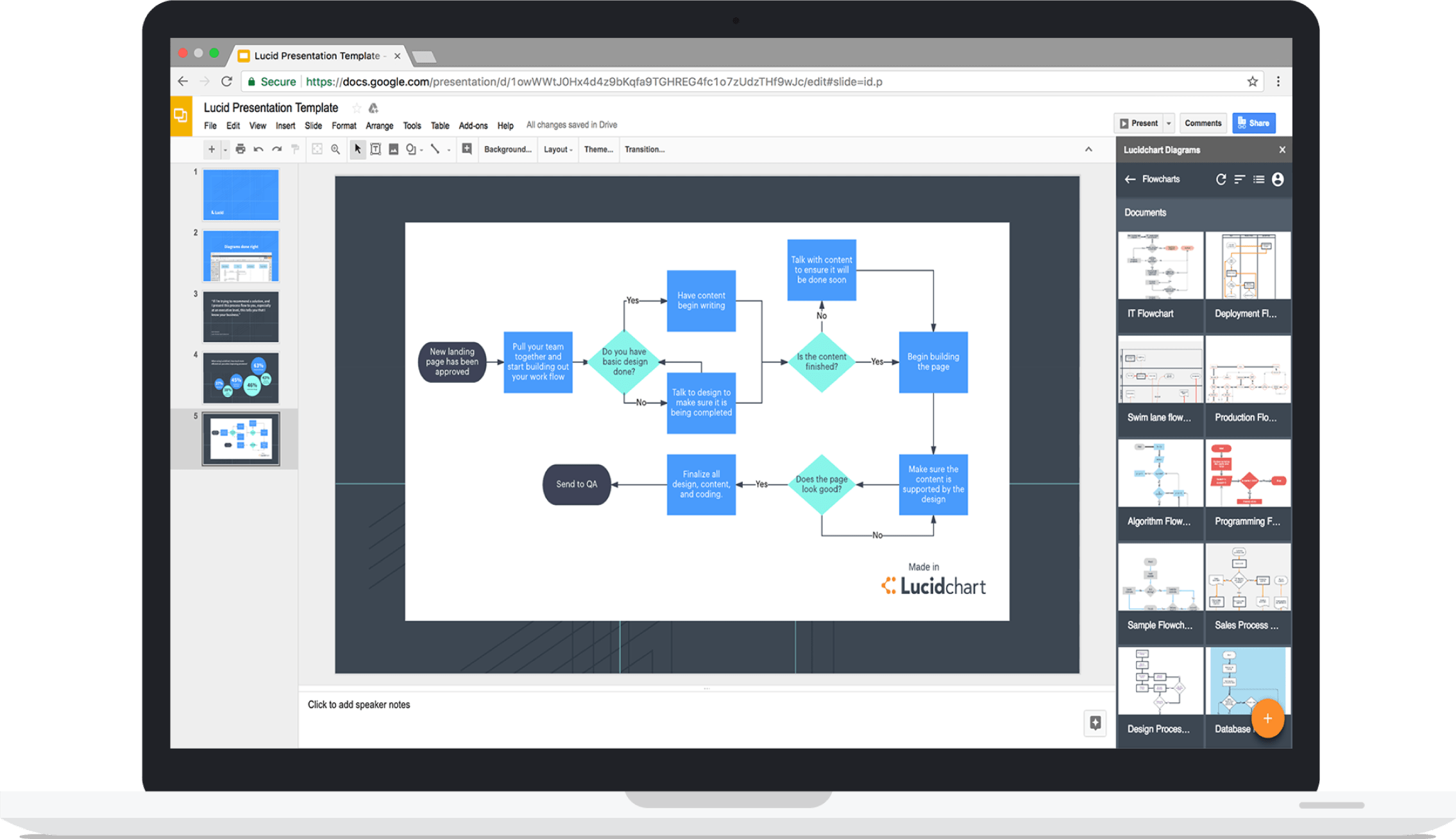
Sie arbeiten bereits in Google Präsentationen?
Sie können das Add-on von Lucidchart so einrichten, dass Sie Diagramme direkt in der Google-App in Ihre Folien einbauen können!
- Klicken Sie auf Add-ons > Add-ons abrufen. Wählen Sie Lucidchart unter den angezeigten Optionen aus.
- Stimmen Sie der Weiterleitung allgemeiner Informationen an diese Apps zu. Jetzt sollte in Ihrem Dokument die Seitenleiste „Lucidchart-Diagramme“ angezeigt werden.
- Klicken Sie auf „Mit Google anmelden“, damit Sie über Google Drive auf Lucidhart zugreifen bzw. ein Lucidchart-Konto einrichten können.
Tutorial in voller Länge anzeigen
Wenn Sie noch kein Lucidchart-Konto haben, müssen Sie sich zur Nutzung dieser Integration registrieren.
